IBM笔记本电脑怎么用U盘重装win10系统?ibm笔记本是老品牌电脑,虽然ibm笔记本配置依然在升级进步中,但是win10照样带得动,下面韩博士教您ibm笔记本使用u盘安装win10系统。

注意事项:
重装系统前要记得备份好系统盘中的重要文件,以免数据丢失。
准备工作:
1、提前制作启动U盘,详细教程可见:韩博士U盘启动盘制作图文教程
2、查询电脑U盘启动盘快捷键(点击链接进行查询)
具体步骤:
1、将制作好的U盘启动盘插入需要装系统的电脑usb接口处,重启电脑后不停按启动快捷键进入设置界面,通过方向键选择usb选项回车。

2、此时进入韩博士U盘系统维护工具界面,选择【1】启动Win10X64PE(2G以上内存)的选项按回车。
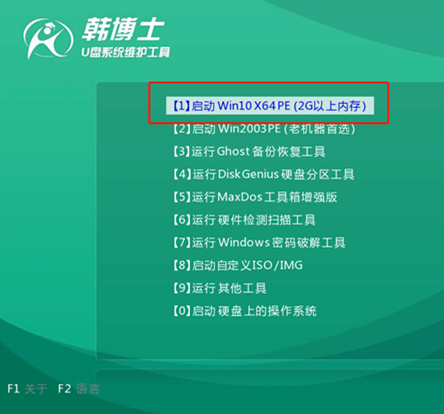
3、在弹出的韩博士装机工具界面中选择U盘中的win10家庭版系统,然后点击“安装”。
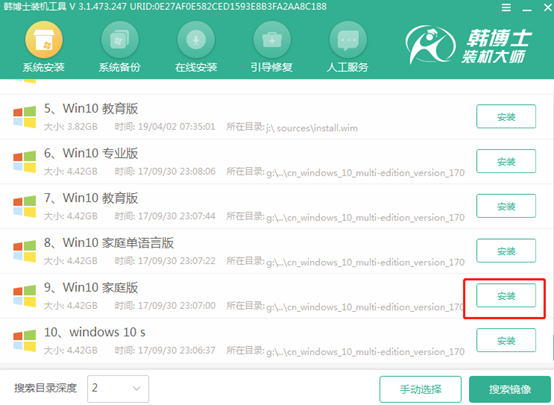
4、接下来选择系统文件的安装位置,也可以选择默认安装的路径,然后点击“开始安装”。
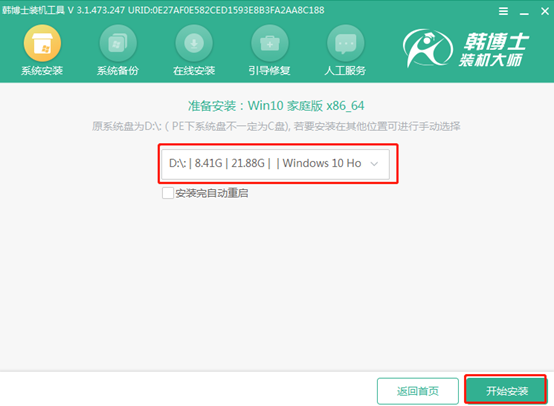
5、接下来韩博士开始自动安装系统,安装过程中不能断电或者强制关机,否则导致系统重装失败。
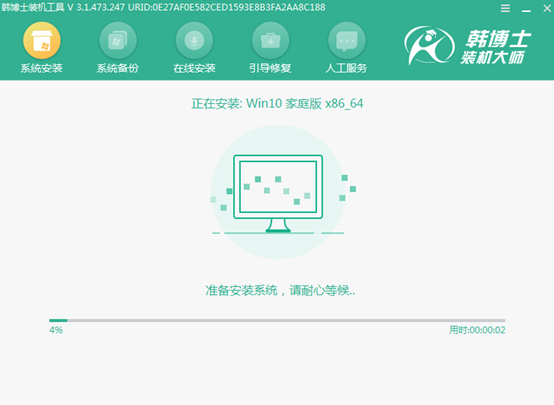
6、系统安装完成后,拔掉U盘等外接设备,然后点击“立即重启”。
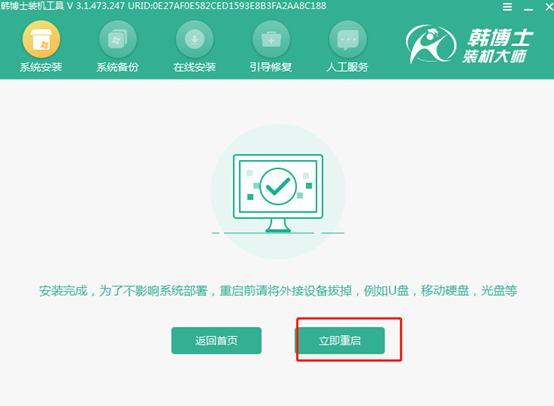
7、经过多次重启布署安装,电脑进入重装完成的win10桌面。
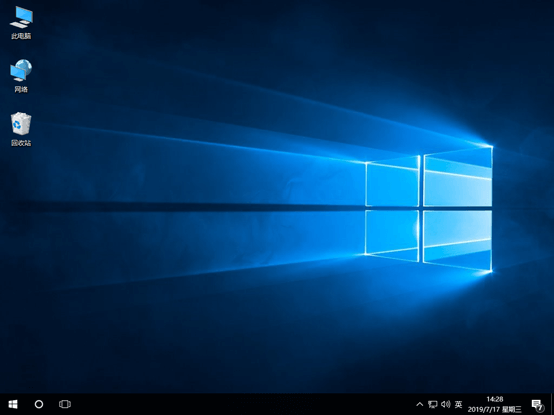
通过以上方法,电脑就可以成功用U盘重装win10系统了,假如你也想要用U盘重装系统的话,就可以按照以上步骤进行操作,希望可以帮助到大家。

